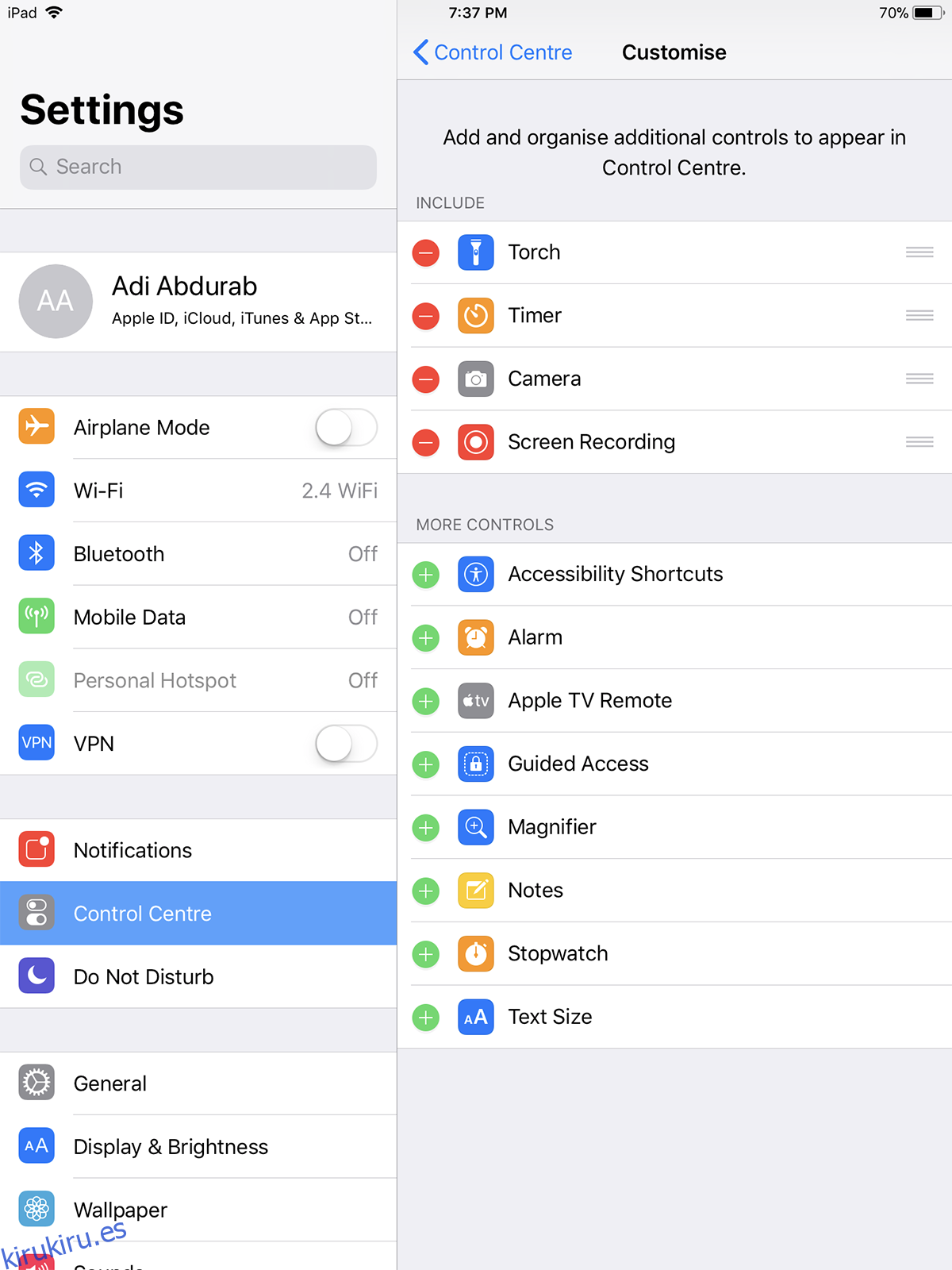El mercado está repleto de programas de acceso remoto, desde herramientas simples de Windows como Splashtop hasta herramientas específicas de la plataforma como aplicaciones de acceso remoto para Linux. No todos ofrecen versatilidad universal multiplataforma. TeamViewer nos trae una plataforma que conecta a los usuarios independientemente del hardware o sistema operativo. Hoy vamos a probar el TeamViewer QuickSupport aplicación que ha implementado una función para compartir pantalla que le permite transmitir su dispositivo iOS a su escritorio.
Tabla de contenido
Compartir pantalla con iOS 11
TeamViewer para iOS no es una novedad, sin embargo, compartir la pantalla es una nueva característica que está disponible con el paquete completo que viene con la aplicación. Los usuarios de cuentas personales tendrán acceso sin restricciones a la función, mientras que los usuarios corporativos pueden obtener una prueba gratuita con las funciones completas.
Descargar el Aplicación TeamViewer Quicksupport. Una vez instalada, abra la aplicación Configuración en su dispositivo iOS y vaya a Centro de control> Personalizar controles> arrastre Grabación de pantalla a la sección «incluir».
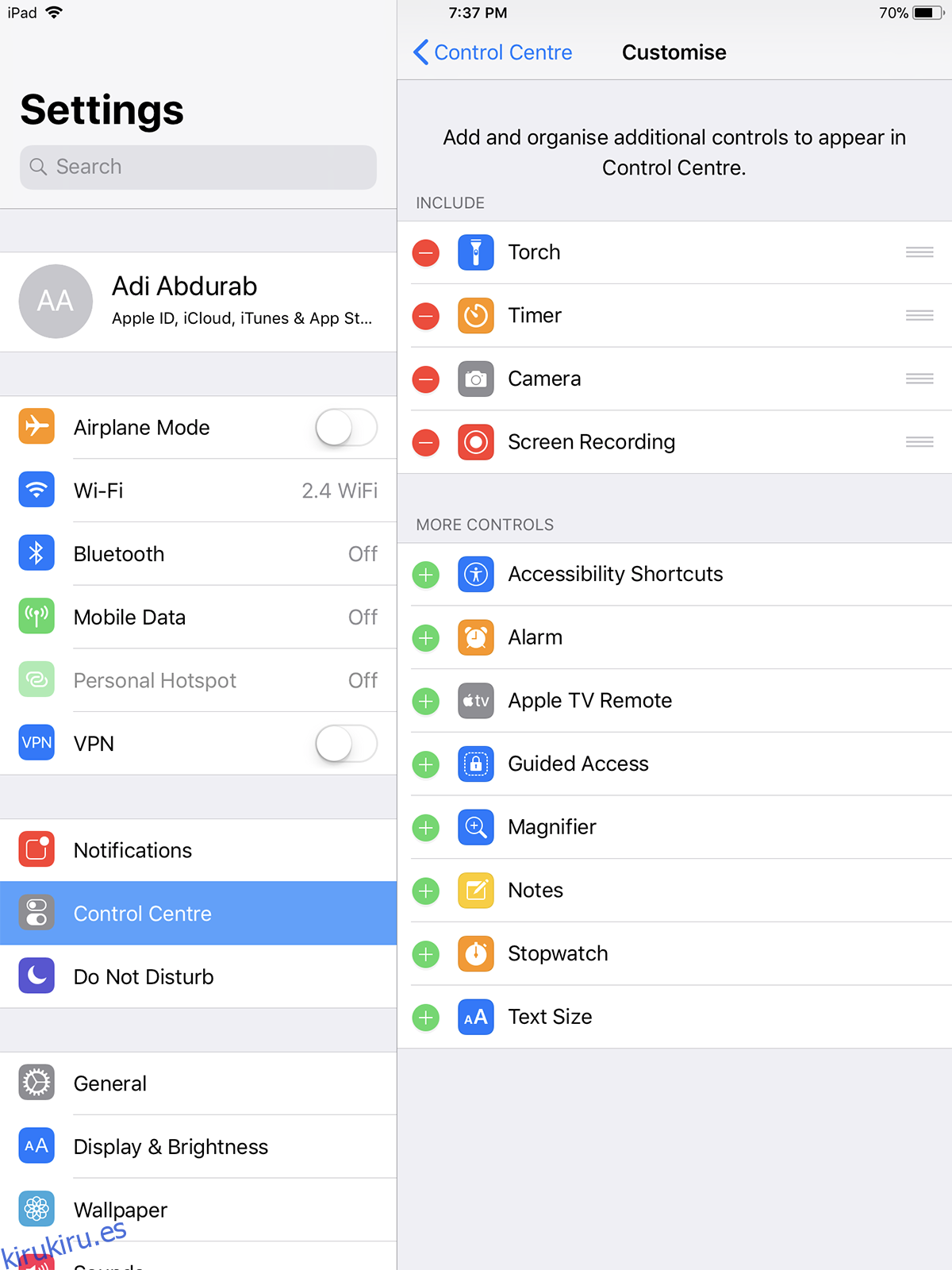
Tire hacia arriba del Centro de control y observe un nuevo botón allí. La diana grande es la función de grabación de pantalla que acaba de agregar. Mantenga presionado este botón y verá todas las aplicaciones en las que puede guardar sus grabaciones. La aplicación TeamViewer se mostrará aquí. Toque en él y toque en Iniciar transmisión. Puede optar por dejar el micrófono encendido o apagado, como desee. Ahora, en su aplicación de escritorio, ingrese el ID de iOS en el ID de socio de su escritorio.
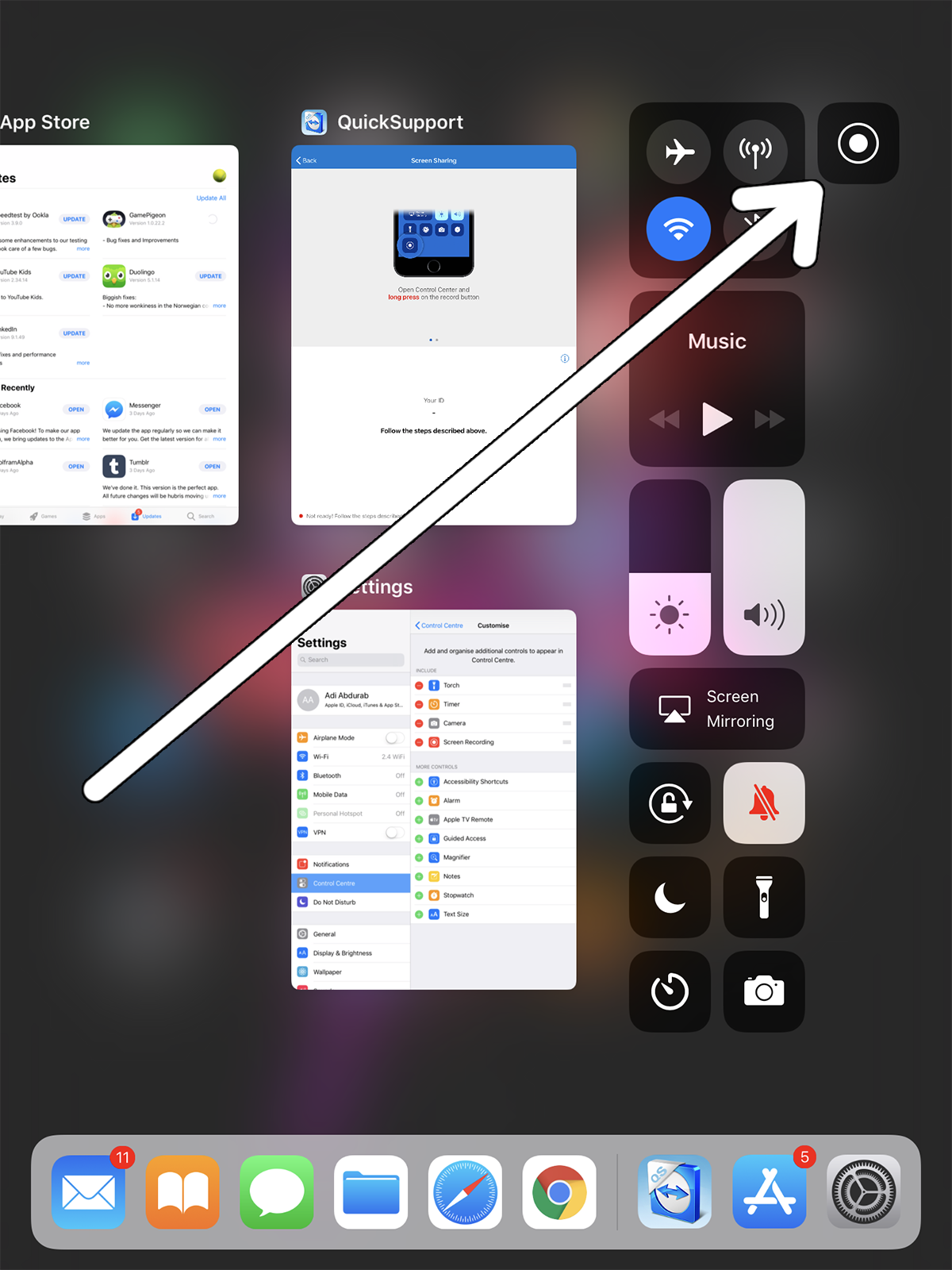
Esto le permitirá brindar soporte a su dispositivo iOS e incluso aplicaciones de demostración sin necesidad de una Mac. Tenga en cuenta que algunos usuarios con versiones beta solo pueden ver la pantalla y no pueden interactuar con ella. Esta función está en prueba, por lo que es de esperar que se resuelva para cuando llegue a tiempo completo.
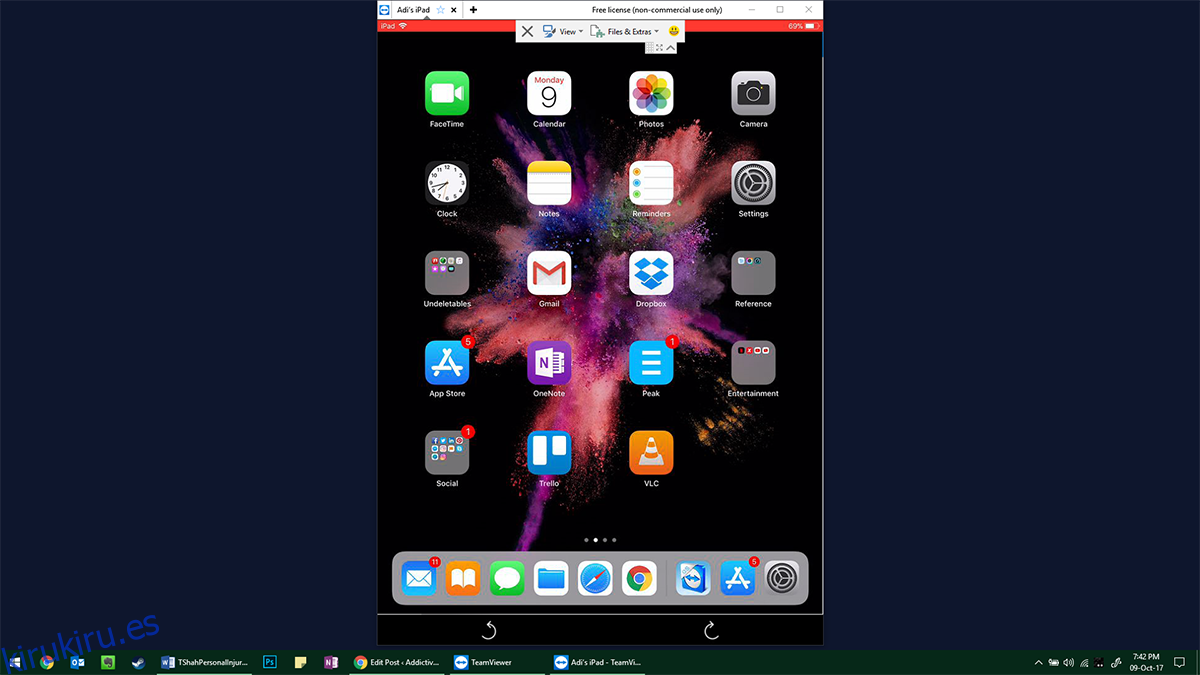
Acerca de TeamViewer

TeamViewer permite un acceso remoto rápido, fácil y seguro a las plataformas Linux, Mac y Windows. El sitio de TeamViewer afirma tener alrededor de 200 millones de instalaciones en todo el mundo.
Puede controlar los sistemas de forma remota sin una pérdida de rendimiento visible. Esto es especialmente útil si usted es la persona a la que la gente llama para solicitar soporte técnico. Puede usarlo para eliminar la dependencia del almacenamiento en la nube accediendo de forma remota a la configuración de su oficina desde casa. O puede trabajar con el almacenamiento en la nube, ya que cualquier archivo que desee transferir se puede almacenar a través de un servicio en la nube conectado como Dropbox, Box o OneDrive, etc.
Debido a la arquitectura de TeamViewer, puede funcionar con sus firewalls y servidores proxy en lugar de entrar en conflicto con ellos. Ni siquiera necesitará realizar ninguna configuración en su enrutador. La aplicación es tan fácil de tocar como la plataforma en la que está construida. Puede escribir en una pantalla, dibujar, manipular objetos e interactuar con el dispositivo como lo haría con el propio dispositivo. Puede transferir archivos hacia y desde dispositivos conectados y viene con algunos de los estándares de seguridad líderes de la industria (codificación AES de 256 bits, intercambio de claves RSA de 2048 bits). Por último, si la seguridad es un problema, puede configurarla de modo que pueda grabar toda la sesión remota en un video que pueda revisar más tarde.